Quando si utilizza una famiglia nell'Editor di famiglie, creare una forma 3D mediante l'estrusione su percorso di un profilo 2D attorno ad un asse.
 Video: creazione di una rivoluzione
Video: creazione di una rivoluzione
Per informazioni sull'utilizzo di rivoluzioni nelle famiglie, vedere Creazione della geometria della famiglia.
Informazioni sulle rivoluzioni
Le rivoluzioni sono forme create ruotando una forma attorno ad un asse. È possibile ruotare la forma formando un cerchio intero oppure parziale. Se l'asse tocca la forma di rivoluzione, si ottiene un solido.
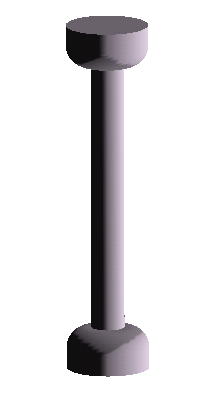
Geometria solida di rivoluzione creata vicino all'asse
Se il disegno è lontano dall'asse, la geometria risultante presenterà un foro al suo interno.
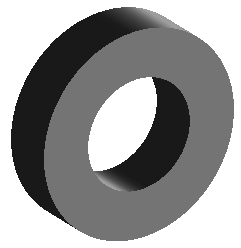
Geometria solida di rivoluzione creata lontano dall'asse
Utilizzare le rivoluzioni per creare geometrie di famiglie quali maniglie per porte e mobili, pilastri o tetti a cupola.
La procedura seguente rappresenta un metodo generale per la creazione di una geometria di rivoluzione. I passaggi possono variare in base all'intento progettuale.
Come creare una rivoluzione di solidi o vuoti
- Nell'Editor di famiglie, fare clic sulla scheda Crea
 gruppo Forme ed eseguire una delle seguenti operazioni:
gruppo Forme ed eseguire una delle seguenti operazioni:
- Fare clic su
 (Rivoluzione).
(Rivoluzione).
- Fare clic sul menu a discesa Vuoti

 (Rivoluzione).
(Rivoluzione).
Nota: Se necessario, impostare il piano di lavoro prima di disegnare la rivoluzione. Fare clic sulla scheda Crea gruppo Piano di lavoro
gruppo Piano di lavoro
 (Imposta).
(Imposta).
- Fare clic su
- Posizionare l'asse di rivoluzione:
- Fare clic sulla scheda Modifica | Crea rivoluzione
 gruppo Disegna
gruppo Disegna (Linea d'asse).
(Linea d'asse).
- Specificare i punti iniziale e finale dell'asse con l'orientamento desiderato.
- Fare clic sulla scheda Modifica | Crea rivoluzione
- Utilizzare gli strumenti di disegno per disegnare una forma da ruotare intorno all'asse:
- Fare clic sulla scheda Modifica | Crea rivoluzione
 gruppo Disegna
gruppo Disegna
 (Linea di contorno).
(Linea di contorno).
- Per creare una sola rivoluzione, disegnare un circuito chiuso.
- Per creare più rivoluzioni, disegnare più circuiti chiusi non intersecanti.
Attenzione: Se l'asse tocca la forma di rivoluzione, si ottiene un solido. In caso contrario, la rivoluzione presenterà un foro al suo interno. - Fare clic sulla scheda Modifica | Crea rivoluzione
- Nella tavolozza Proprietà, modificare le proprietà della rivoluzione:
- Per modificare i punti iniziale e finale della geometria di cui si desidera eseguire la rivoluzione, modificare i valori di Angolo iniziale e Angolo finale.
- Per impostare la visibilità di una rivoluzione di solidi, sotto Grafica, fare clic su Modifica in Sostituzioni visibilità/grafica.
- Per applicare un materiale a una rivoluzione di solidi in base alla categoria, sotto Materiali e finiture, fare clic nel campo Materiale, quindi fare clic su
 e selezionare un materiale.
e selezionare un materiale.
- Per assegnare la rivoluzione di solidi ad una sottocategoria, in Dati identità, selezionare una sottocategoria nell'omonimo campo.
- Fare clic su Applica.
- Nel gruppo Modalità, fare clic su
 (Termina modalità di modifica).
(Termina modalità di modifica).
- Per visualizzare la rivoluzione, aprire una vista 3D.
- Per modificare le dimensioni della rivoluzione nella vista 3D, selezionare e utilizzare i punti di controllo.
Nota: Non è possibile trascinare le superfici iniziale e finale di una rivoluzione di 360 gradi.